HƯỚNG DẪN XEM THÔNG SỐ CẤU HÌNH MÁY TÍNH - TEST CARD MÀN HÌNH VGA
(Sửa máy tính tại nhà) Rất nhiều bạn có hỏi về cách xem cấu hình máy tính như thế nào? Cách test card màn hình rời ra sao? Hôm nay mình sẽ hướng dẫn các bạn cụ thể.
Hướng dẫn xem cấu hình PC - Laptop
Có rất nhiều cách xem cấu hình PC - Laptop, tuy nhiên hôm nay mình hướng dẫn mọi người sử dụng phần mềm CPU - Z để xem. Ưu điểm là công cụ này báo cáo cho chúng ta chi tiết thông số của từng linh kiện trong PC - Laptop đó là: CPU (Chíp), Main, Ram, VGA. Điều đặc biệt là phần mềm này cung cấp cho chúng ta biết cả tên tuổi của từng linh kiện, Caches, ...
Phần mềm CPU - Z rất ngọn nhẹ và hoàn toàn miễn phí, các bạn có thể tải về tại địa chỉ: https://drive.google.com/open?id=0B_lfAirATDIMUnk3ZFpBMXd0bzQ
 |
| Xem cấu hình PC - Laptop với CPU - Z |
Hướng dẫn test VGA (card màn hình)
Hiện nay các dòng PC hay laptop đều có hai loại card màn hình đó là: card màn hình rời và card màn hình onboard. Card màn hình onboard là card màn hình được tích hợp sẵn trên main, loại này có ưu điểm là chi phí thấp nhưng độ phân giải không cao bằng loại card màn hình rời. Tuy card màn hình có hai loại nhưng cách test thì giống nhau, mình sẽ hướng dẫn các bạn test trực tiếp trên windows.
Trước tiên các bạn nhấn vào nút Start, chọn Run. cửa sổ Run xuất hiện như hình bên dưới:
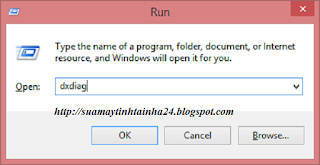 |
| Cửa sổ Run xuất hiện |
Bước tiếp theo, tại cửa sổ mới xuất hiện ta gõ lệnh dxdiag rồi ấn Enter xuất hiện khung như hình dưới:
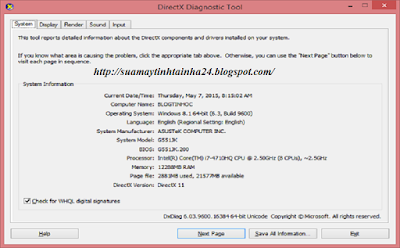 |
| Khung DirectX Diagnostic Tool |
Sau đó chọn tiếp Display
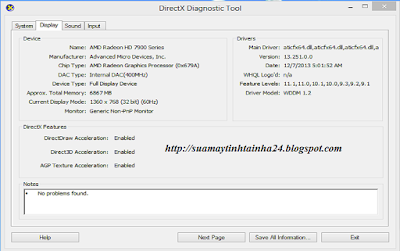 |
| Khung DirectX Diagnostic Tool - Display |
Tại khung này sẽ báo đầy đủ chi tiết thông số VGA, xung nhịp, ... cho ta biết card màn hình vẫn hoạt động tốt. Các bạn có thể kiểm tra thêm bằng cách nhìn trực tiếp trên màn hình xem có bị sọc ngang hay dọc không. Nếu không có và kết hợp với các thông số bên trên ta có thể kết luận card màn hình đang dùng là tốt.
Trên đây mình đã hướng dẫn xong các bạn cách kiểm tra cấu hình PC - Laptop và cách test card màn hình. Chúc các bạn thành công.